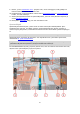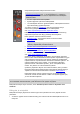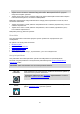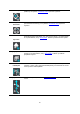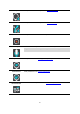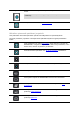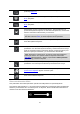User manual
21
1. Paluupainike. Tällä painikkeella voit palata koko reitin näyttävään yleisnäkymään. Jos et ole
suunnitellut reittiä, voit liikuttaa karttaa tällä painikkeella niin, että nykyinen sijaintisi on
karttanäkymän keskellä.
2. Näkymäpainike. Tällä painikkeella voit siirtyä karttanäkymästä opastusnäkymään ja takaisin.
Pieni nuoli pyörii karttanäkymässä ajon aikana ja näyttää ajosuunnan pohjoiseen nähden niin,
että pohjoinen on ylhäällä.
3. Zoomauspainikkeet. Näillä painikkeilla voit lähentää ja loitontaa karttaa.
4. Nykyinen sijainti. Tämä symboli näyttää nykyisen sijaintisi. Valitsemalla symbolin voit lisätä sen
omiin paikkoihisi tai hakea nykyisen sijaintisi läheltä.
Huomautus: jos GO PROFESSIONAL -navigaattorisi ei löydä sijaintiasi, symboli näkyy harmaana.
Huomautus: nykyisen sijainnin kuvaketta ei voi vaihtaa.
5. Valittu sijainti. Valitse sijainti kartasta painamalla pitkään tätä painiketta. Valitsemalla
ponnahdusvalikon painikkeen saat näkyviin sijaintiin liittyviä valintoja, ja valitsemalla
Aja-painikkeen voit suunnitella reitin kyseiseen sijaintiin.
6. Päävalikon painike. Tällä painikkeella voit avata päävalikon.
7. Karttasymbolit. Nämä symbolit osoittavat määränpään ja tallennetut paikat kartassa:
Määränpää.
Kotisijainti. Voit määrittää kotisijainnin Omissa paikoissa.
Työsijainti. Voit määrittää työsijainnin Omissa paikoissa.
Pysähdys reitin varrella.
Omiin paikkoihin tallennettu sijainti.
Merkitty sijainti
Kun haet määränpään lähellä olevia kiinnostavia paikkoja ja tulokset näytetään
kartalla, vähemmän tärkeät kiinnostavat paikat näkyvät mustina nastoina, joissa on valkoi-
nen risti.
-symbolit näyttävät Yhteisön merkitsemät
kiinnostavat paikat.
Avaa ponnahdusvalikko valitsemalla kartan symboli, ja näytä toimintavaihtoehtojen luettelo
valitsemalla valikon painike.
8. Liikennetiedot. Valitse liikenneongelma, niin näet lisätietoja siitä.
Huomautus: liikennetiedot ovat saatavilla vain, jos TomTom GO PROFESSIONAL -laitteessasi on
TomTom Traffic.